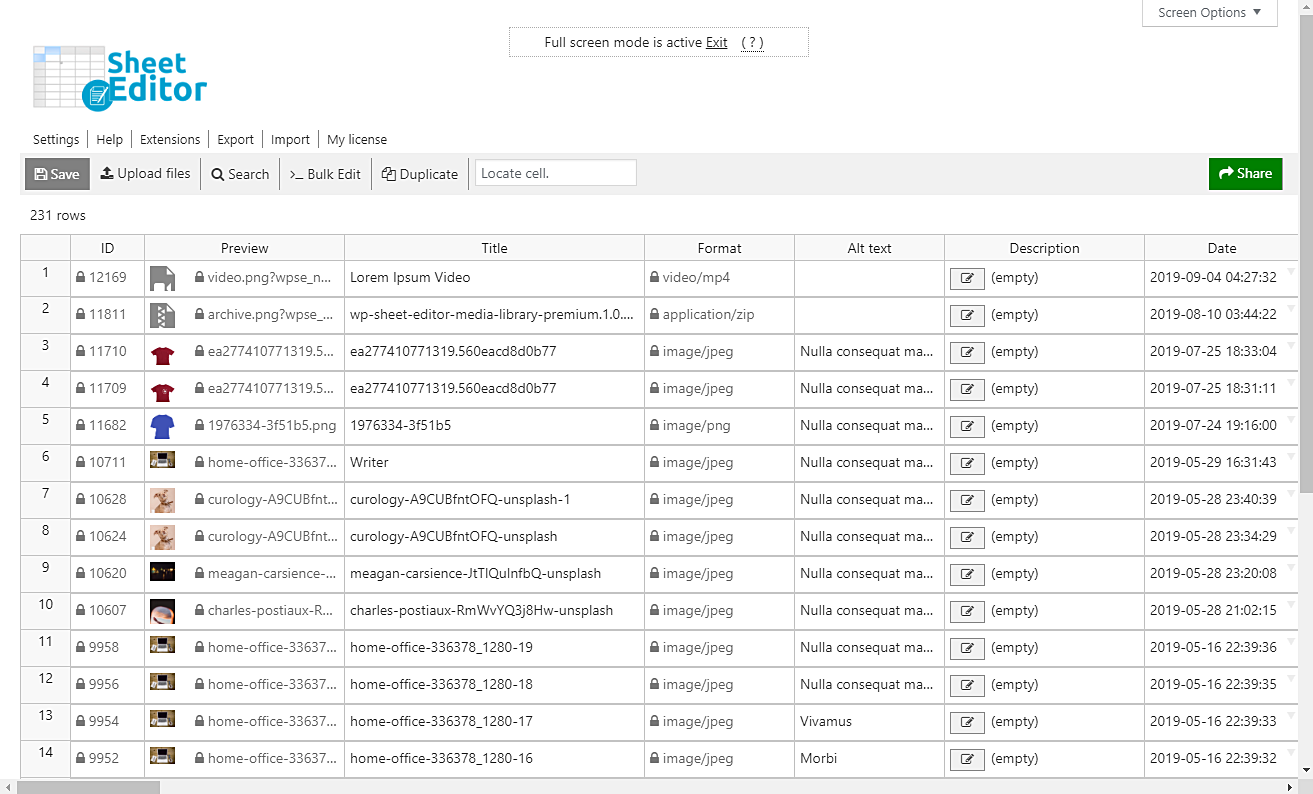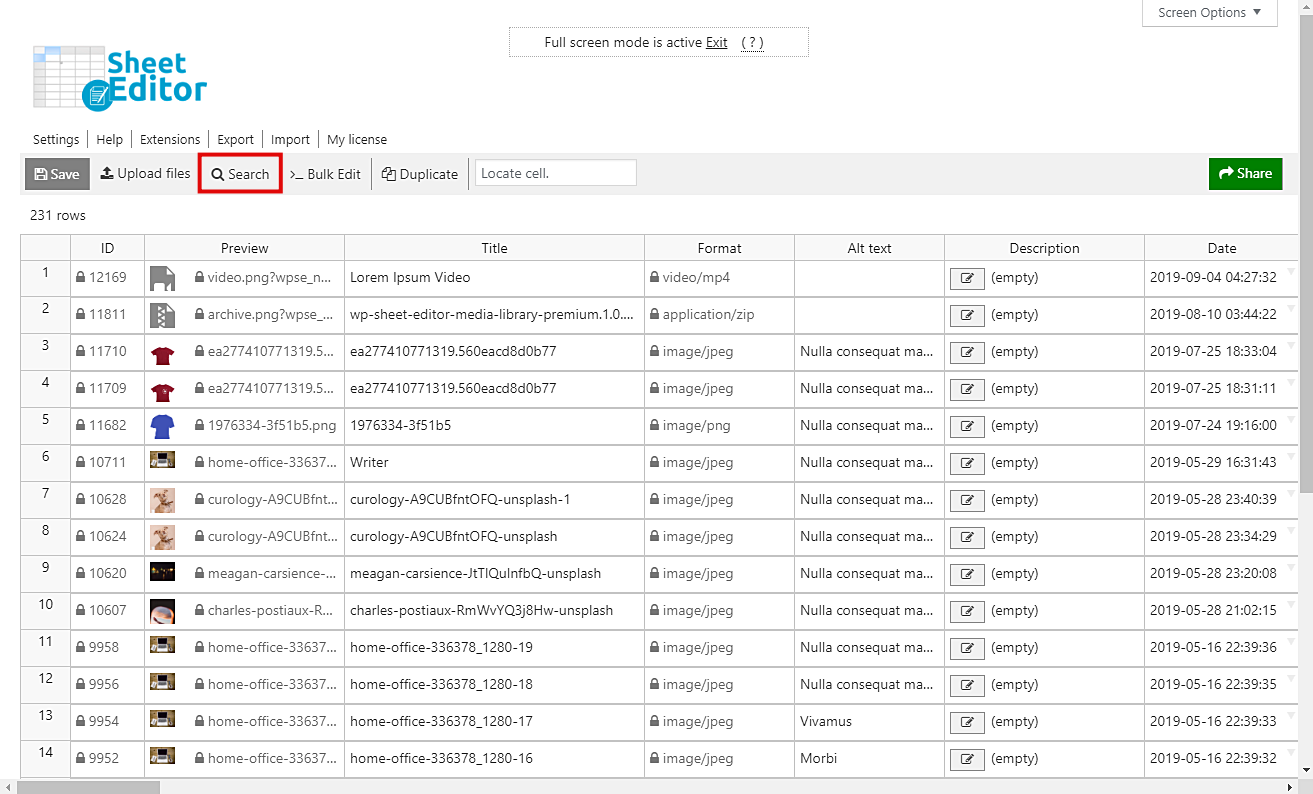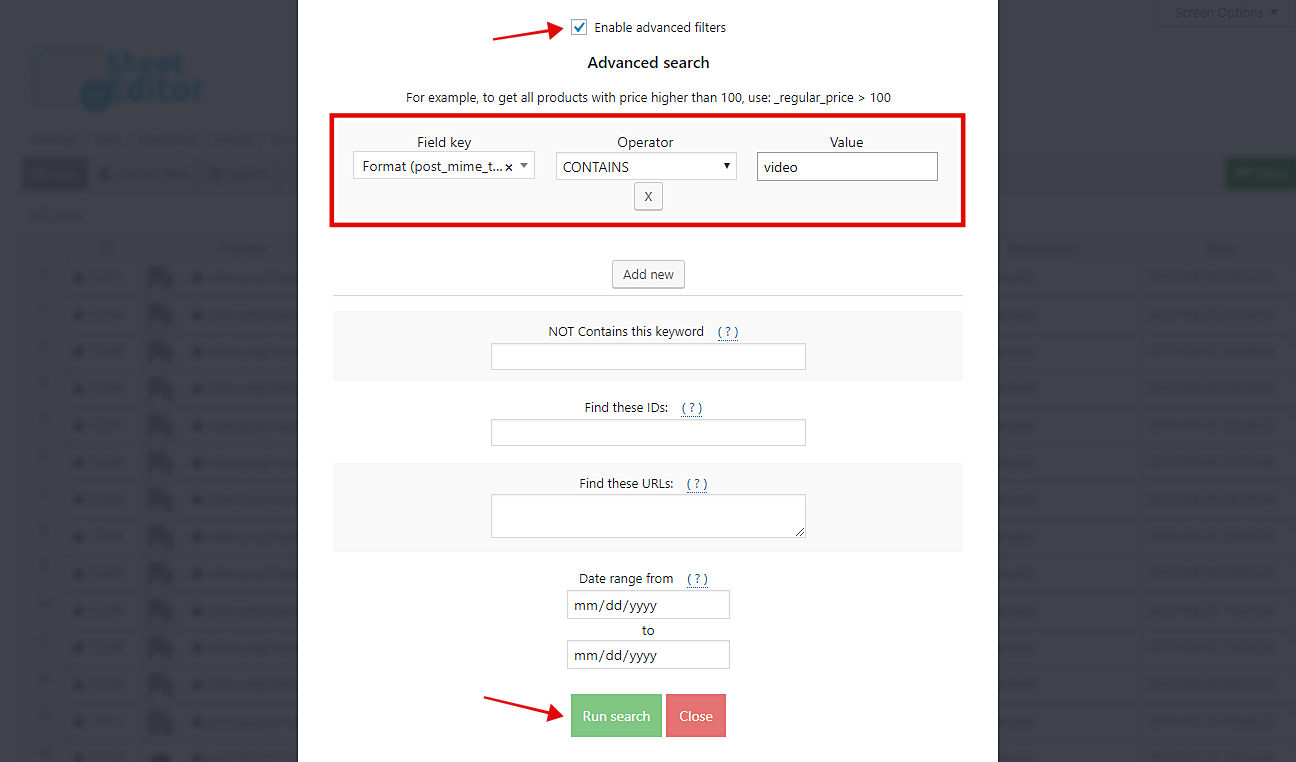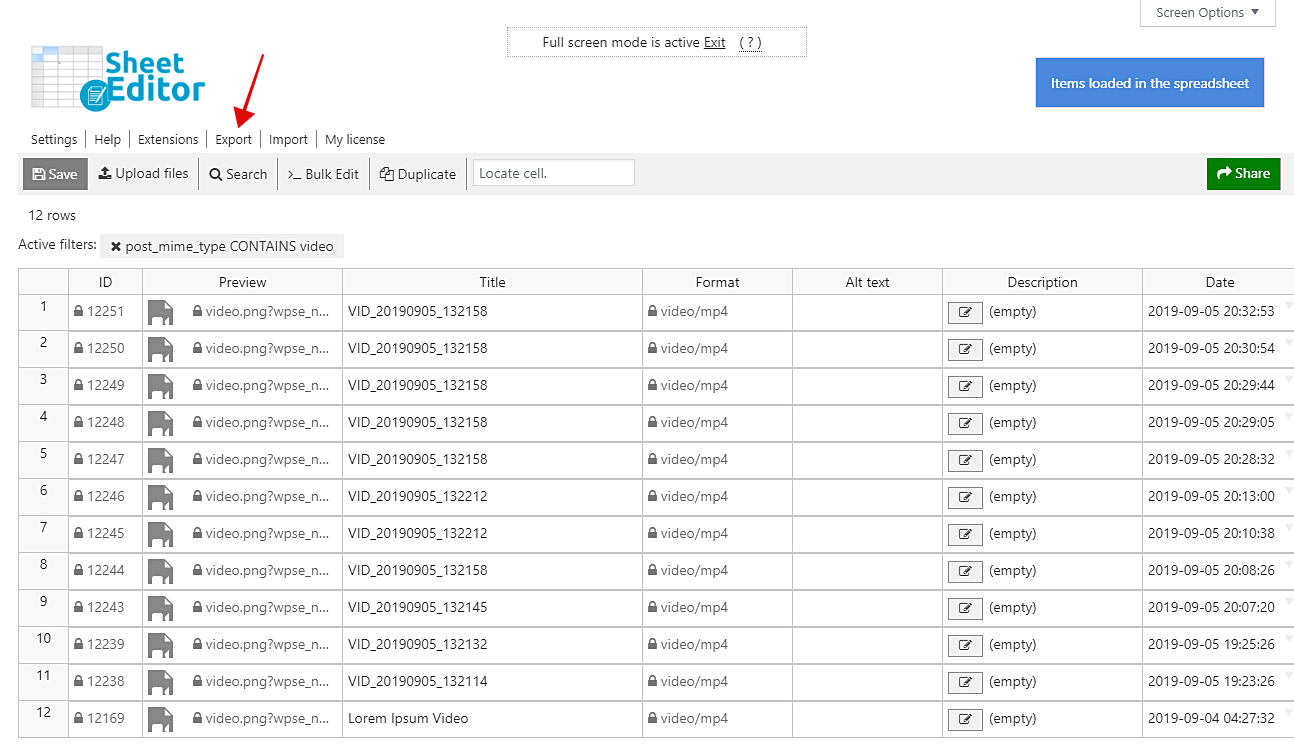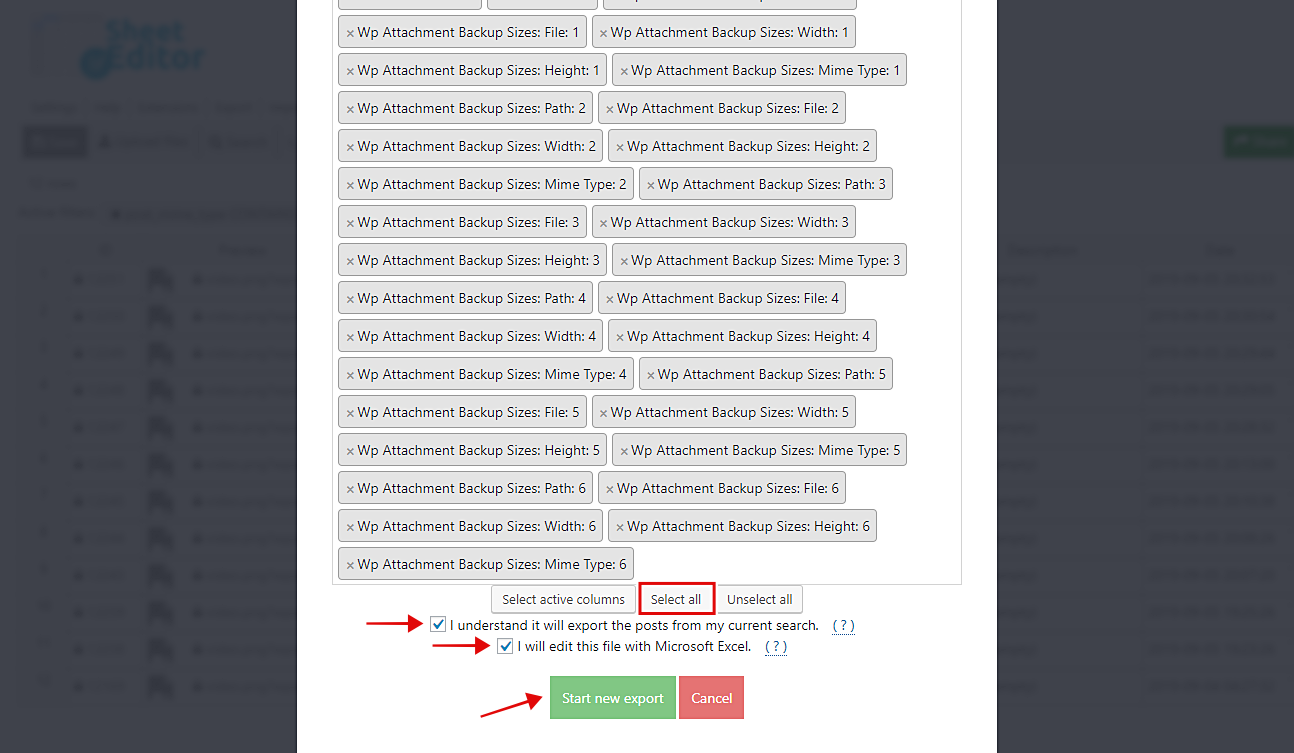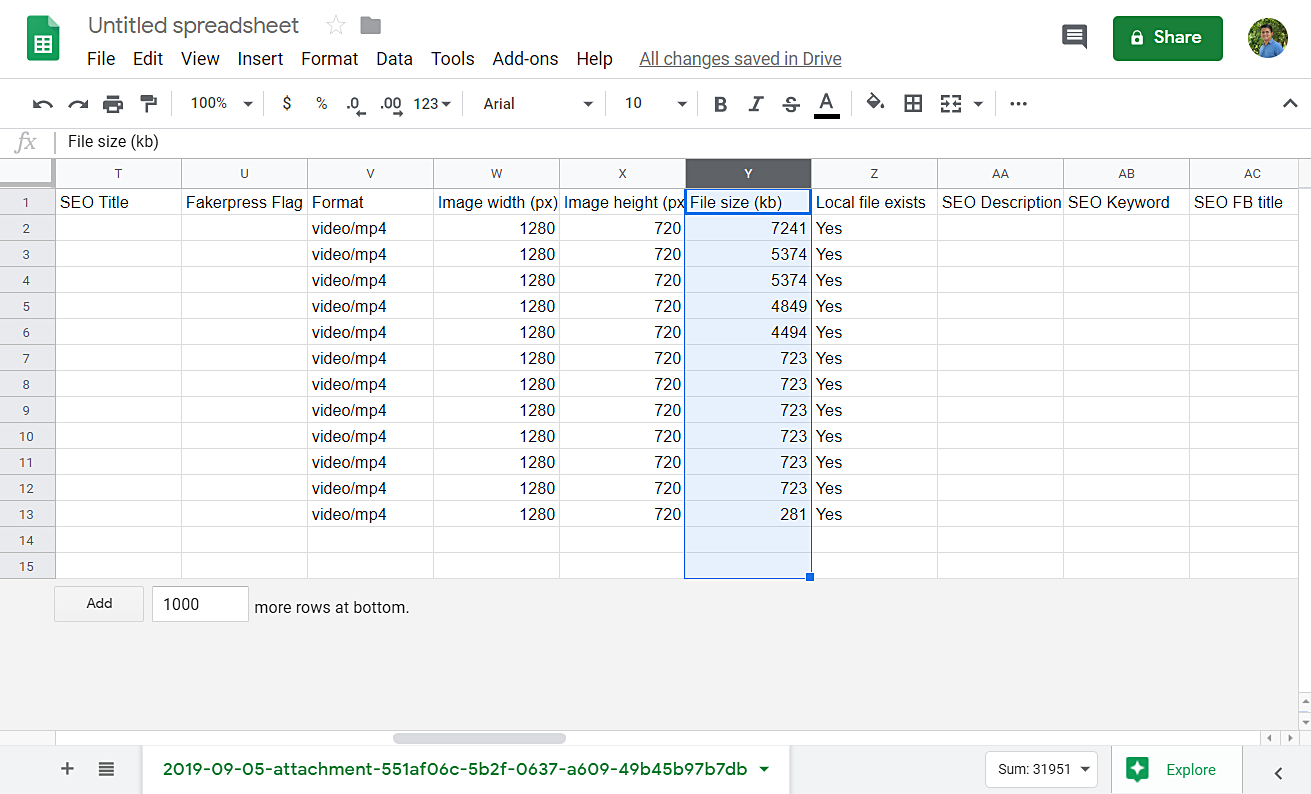在本教程中,我们想向您展示如何按大小过滤所有视频。很多时候,为了释放服务器上的空间并避免加载问题,我们需要压缩视频的大小。
问题是WordPress不允许我们这样做。我们无法按重量过滤文件。因此,我们想向您展示如何按大小将所有视频过滤为CSV文件。
为此,我们将使用媒体库电子表格插件。该工具在易于使用的电子表格中显示所有文件,您可以在其中导出和导入信息,进行高级搜索,对数千种产品进行大量编辑,等等。
只需按照这些简单的步骤。
1-安装媒体库电子表格
要安装插件,请单击下面的按钮。
您可以在此处下载插件:
下载媒体库电子表格插件 – 要么 – 阅读更多
.vg-buy-now-wrapper {margin:1.5em auto;最大宽度:700像素;边框:1px实线#ddd;左边框:0;右边界:0; color:#000} .vg-buy-now-wrapper .vg-buy-now-shortcode {color:#fff!important;填充:10px;字体家族:“ Roboto”,Sans-serif;文本转换:大写;背景颜色:#2185f5; border-radius:8px;清楚的显示:内联块} .vg购买现在包装器.vg购买现在短代码:悬停{不透明度:.9}
安装后,您需要通过进入工作表编辑器>编辑媒体来打开媒体电子表格。在那里,您将看到一个包含所有文件信息的电子表格。
2-过滤所有视频以将其导出
现在,您需要过滤所有视频。请务必注意,电子表格会显示您的所有文件:图像,音频,视频,zip等。因此,您只需选择视频即可导出它们。
为此,您需要使用“搜索”工具,该工具可以进行高级搜索。您可以按格式,关联的帖子,帖子类别,帖子属性等过滤文件。只需点击插件工具栏上的“搜索”即可将其打开。
到达该位置后,您需要勾选启用高级过滤器复选框,然后选择以下值以过滤视频。
-
字段键:格式
-
操作员:CONTAINS
-
值:视频
设置这些值后,单击“搜索”以过滤所有视频。现在,您的视频将显示在电子表格上。您已经准备好将其导出。
3-将视频导出到CSV文件
过滤视频后,您需要单击导出以打开该工具,该工具可让您将视频保存在CSV文件中,以使用Excel或Google表格对其进行过滤。
现在,您需要选择以下值以将视频文件信息导出到CSV文件:
-
单击全选以选择要导出的所有列。
-
勾选“我知道它将导出当前搜索中的帖子”
-
如果您要使用Microsoft Excel编辑此文件,请勾选我将使用Microsoft Excel编辑此文件。事实是,有时excel不接受逗号作为分隔符,而是仅将一行显示您的信息。因此,您需要打勾。
-
单击开始新的导出。
4-使用Excel或Google表格按大小过滤视频
将视频保存为CSV文件后,您需要使用Excel或Google表格将其打开。我们已经使用Google表格打开了它,因此您需要执行以下操作:
-
转到“文件大小(kb)”列
-
将A到Z列中的值排序。
现在,您将看到哪些视频尺寸较大和哪些尺寸较小。
完成!
现在,您可以转到WordPress并压缩文件以释放服务器中的一些空间并避免出现问题。如您所见,它确实非常简单快捷。您无需花费大量时间搜索和比较视频。
您可以在此处下载插件:
下载媒体库电子表格插件 – 要么 – 阅读更多